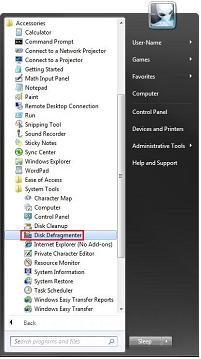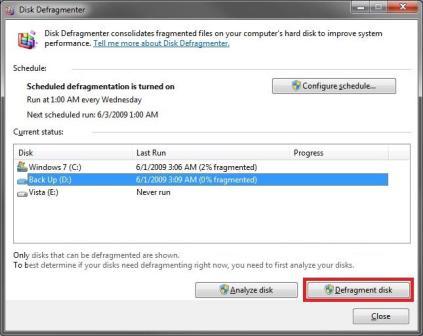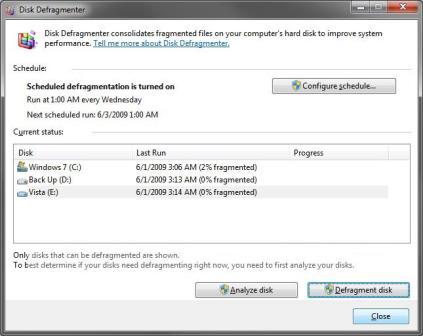|
دو شنبه 26 اسفند 1392برچسب:یکپاچه سازی هارد دیسک در ویندوز 7, آنالیز کردن یک درایو, :: 17:6 :: نويسنده : pm
یکپاچه سازی هارد دیسک در ویندوز 7 چندپارگی، هارد دیسک را وادار به انجام کار اضافی می کند که همین امر موجب کند شدن رایانه تان می شود. ابزار disk defragmenter اطلاعات چندپاره را بازچینی می کند که به این ترتیب هارد دیسک و درایوهایتان به طور موثرتری کار می کنند. با وجود این که disk defragmenter می تواند طبق یک زمانبندی از پیش تعیین شده راه اندازی شود. این بخش به ما نشان می دهد که چطور در ویندوز 7، ابزار disk defragmenter را به منظور آنالیز و یکپارچه سازی هارد دیسک تان به صورت دستی اجرا و مورد استفاده قرار دهید. تذکر:
هشدار: کارت حافظه های SSD و درایوهای فلش USB نیازی به یکپارچه سازی ندارند. یکپارچه سازی آن ها ممکن است منجر به کاهش عمرشان شود. روش اول: راه اندازی disk defragmenter موجود در ویندوز تذکر: این روش به شما نشان می دهد که چطور ابزار disk defragmenter موجود در ویندوز را راه اندازی کنید. این disk defragmenter در مقایسه با disk defragmenter موجود در command prompt گزینه ها و جزئیات کمتری را در اختیارتان می گذارد. 1-منوی start را باز کرده و با پیروی از مسیر زیر برنامه disk defragmenter را اجراکنید. All programs => Accessories => system tools => disk defragmenter الف)به مرحله 3 مراجعه کنید. یا 2-منوی start را باز کرده سپس در کادر جستجوی آن عبارت dfrgui را تایپ کرده و Enter کنید. 3-برای آنالیز کردن یک درایو تذکر: با این کار درایو انتخاب شده آنالیز می شود تا ببینید چند درصد چندپاره (fragment) شده است. اگر درصد چندپارگی بیش از 10 درصد باشد می بایست آن درایو را یکپارچه سازی کنید. الف)یک درایو را انتخاب کرده، و روی دکمه ی analyze disk کلیک کنید. 4-برای یکپارچه سازی یک درایو تذکر: برنامه ی disk defragmenter ممکن است برای اتمام یکپاچه سازی بین چند دقیقه تا چند ساعت به طول بیانجامد. این مدت به حجم هارد دیسک و میزان چندپارگی آن بستگی دارد. می توانید همچنان در طول فرآیند یکپاچه سازی از رایانه تان استفاده کنید. الف)یک درایو را انتخاب کرده و روی دکمه ی defragment disk کلیک کنید.
ب)حال مشاهده می کنید که درایوی را که انتخاب کرده اید در حال یکپارچه سازی است. تذکر: هر زمان که بخواهید می توانید یکپارچه سازی درایوی که انتخاب کرده اید را با کلیک روی دکمه ی stop operation لغو کنید.
5-پس از اتمام یکپارچه سازی، روی دکمه ی close کلیک کنید.
شرکت فنی مهندسی پردازنده مهر افلاک آموزش نرم افزار های کاربردی.آموزش نرم افزارهای تخصصی.برنامه نویسی به زبان سی شارپ، برنامه نویسی به زبان سی،برنامه نویسی به زبان سی پلاس پلاس،برنامه نویسی به زبان asp.net،برنامه نویسی به زبان جاوا .برنامه نویسی به زبان دلفی.برنامه نویسی به زبان ویژوال بیسیک. درباره وبلاگ آخرین مطالب آرشيو وبلاگ پيوندها نويسندگان |
|||||
|
|
|||||